V Google dokumenti ustvarite novo predstavitev.
Kliknite tukaj, da si ogledate izdelavo prve spletne predstavitve.
|
|||||
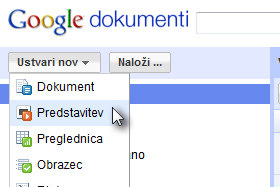 |
|||||
|
|||||
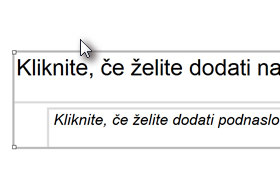
Odprlo se bo novo okno z predlogo z napisi, kjer jih bomo prvo pobrisali.
Potem z miško označite oba napisa in pritisnite tipko Del, da ju pobrišete. Označevanje začnite na praznem delu predstavitve in z miško povlecite čez oba napisa. |
|||||
|
|||||
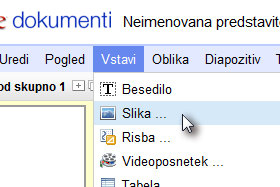
Sedaj imamo prazno predstavitev.
Kliknite nato na Vstavi in izberite Slika ... |
|||||
|
|||||
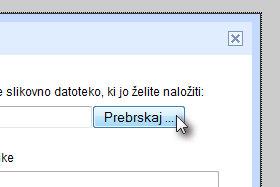
Sedaj nam Google dokumenti omogočajo dve možnosti, ena je slika iz vašega računalnika, druga pa slika kot spletna povezava.
Mi bomo dodali sliko iz našega računalnika in kliknili na gumb Prebrskaj ... |
|||||
|
|
|
|||||
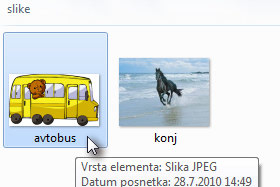
V oknu z raziskovalcem poiščite in označite sliko, ki jo želite dodati v predstavitev in kliknite na gumb Odpri.
|
|||||
|
|||||

Slika se je dodala na predstavitev, kjer jo lahko z miško tudi premikate in spremenite velikost.
Držite jo za rob in držite tipko Shift, če želite, da se vam slika proporcionalno spreminja. |
|||||
|
|||||
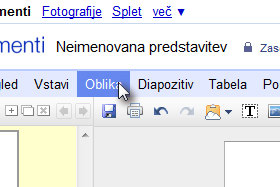
Slika naj ostane označena, saj jo bomo še poravnali na dokumentu.
Kliknite na Oblika ... |
|||||
|
|||||
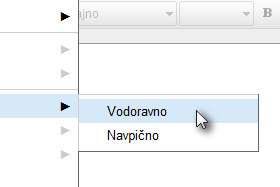
..., Na sredini diapozitiva in izberite Vodoravno in nato še Navpično.
S tema dvema ukazoma smo poravnali sliko na sredino predstavitve. |
|||||
|
|||||

Sedaj bomo dodali še en bolj zanimiv efekt prikazovanja slike.
Potem kliknite z desnim miškinim gumbom na sliko in izberite Postopno razkritje. |
|||||
|
|||||
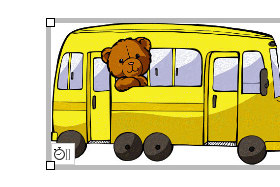
Opazili boste ikono v spodnjem desnem kotu slike, ki predstavlja efekt prikazovanja.
|
|||||
|
|||||
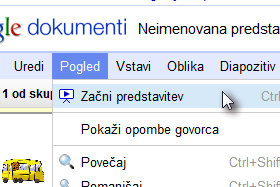
Kliknite na Pogled in izberite Začnite predstavitev.
Bližnjica sta tudi tipki Ctrl + F5. |
|||||
|
|||||

Vaša predstavitev se je v novem oknu začela.
Lahko pritisnite tipko F11, da se predstavitev prikaže v celotnem zaslonu. |
|||||

